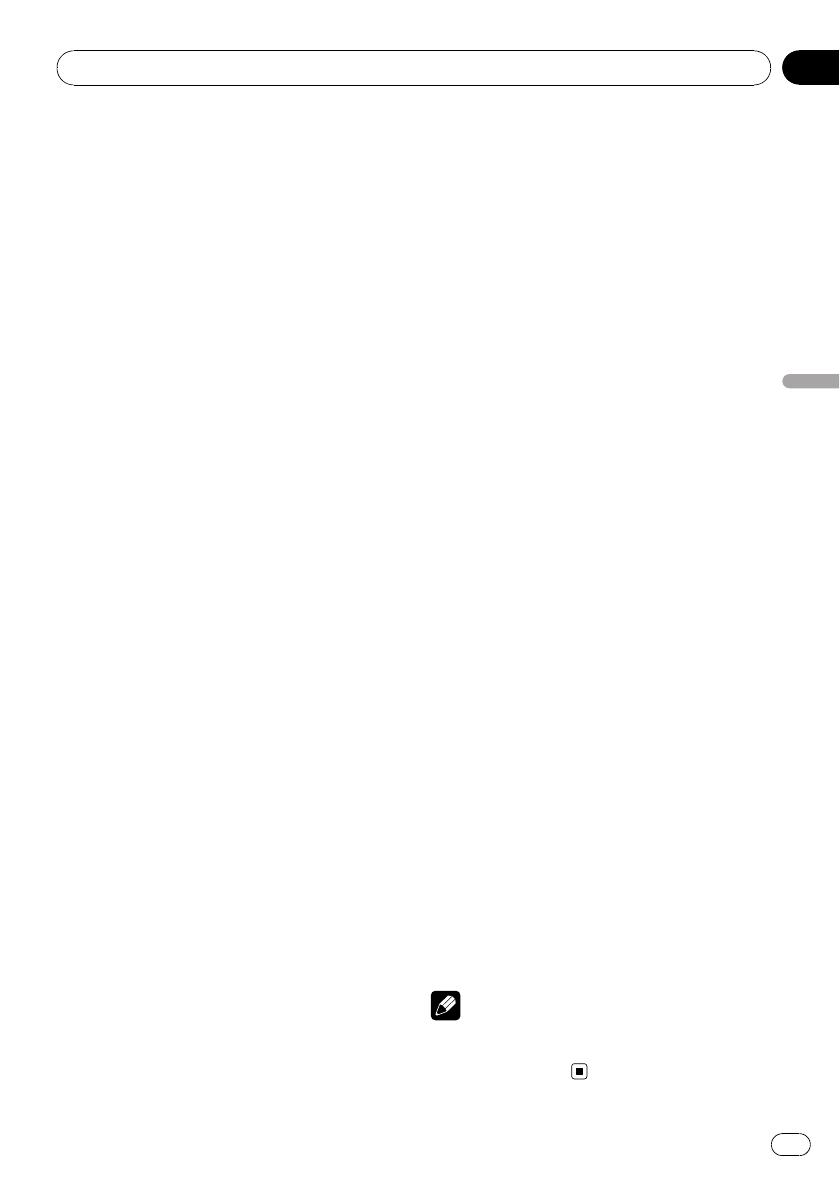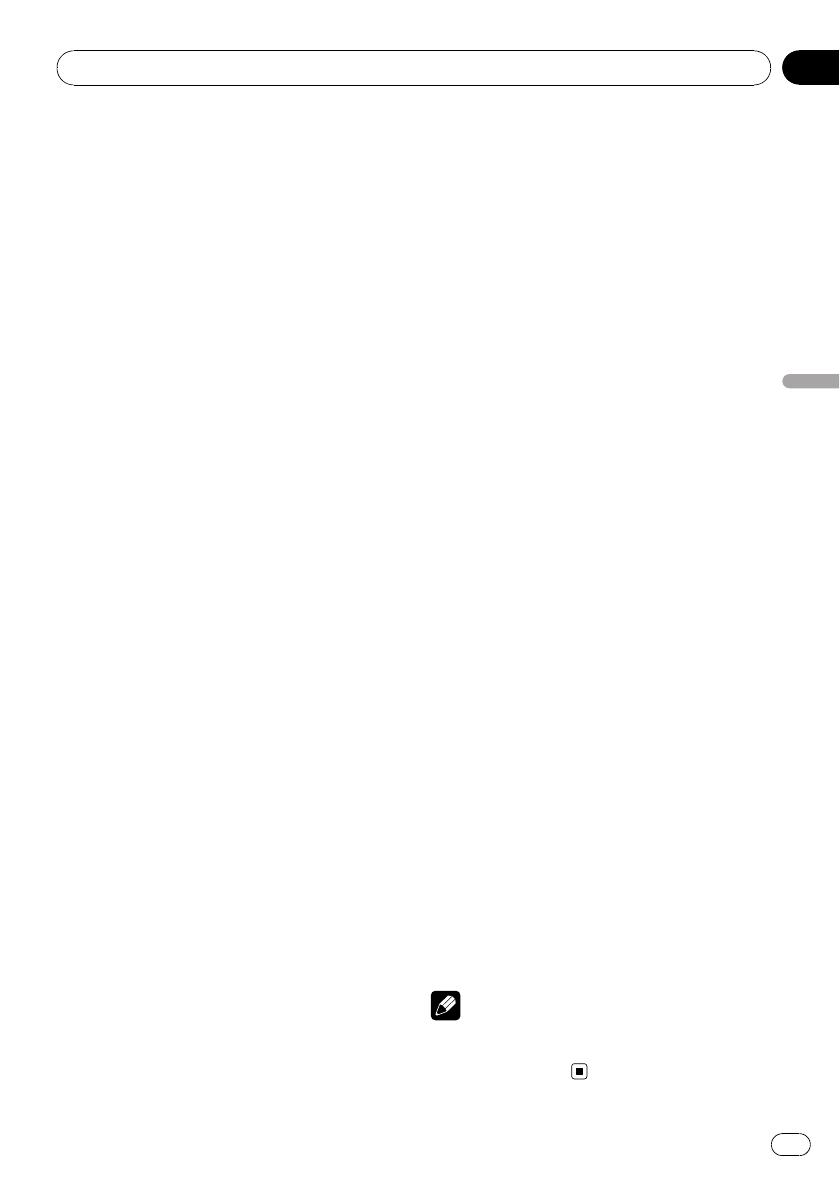
Especificaciones
Generales
Fuente de alimentación ........ 14,4 V CC (12,0 a 14,4 V per-
misible)
Sistema de conexión a tierra
..................................................... Tipo negativo
Consumo máximo de corriente
..................................................... 10,0 A
Dimensiones (An × Al × Pr):
DIN
Bastidor .................... 178 mm × 100 mm × 152
mm
Cara anterior .......... 188 mm × 118 mm × 16
mm
D
Bastidor .................... 178 mm × 100 mm × 160
mm
Cara anterior .......... 170 mm × 94 mm × 8 mm
Peso ............................................... 1,8 kg
Audio
Potencia de salida máxima
..................................................... 50 W × 4
50 W × 2/4 W + 70 W × 1/2
W (para altavoz de subgra-
ves)
Potencia de salida continua
..................................................... 22 W × 4 (50 a 15 000 Hz,
5% THD, 4 W de carga,
ambos canales activados)
Impedancia de carga ............. 4 W a8W ×4
4 W a8W ×2+2W ×1
Nivel de salida máx. del preamplificador (Pre-out)
..................................................... 4 V
Ecualizador (Ecualizador gráfico de 7 bandas):
Frecuencia ........................ 50/125/315/800/2k/5k/12,5k
Hz
Ganancia ........................... ±12 dB
HPF:
Frecuencia ........................ 50/63/80/100/125 Hz
Pendiente .......................... –12 dB/oct
Altavoz de subgraves (mono):
Frecuencia ........................ 50/63/80/100/125 Hz
Pendiente .......................... –18 dB/oct
Ganancia ........................... +6 dB a –24 dB
Fase ...................................... Normal/Inversa
Intensificación de graves:
Ganancia ........................... +12 dB a 0 dB
Reproductor de CD
Sistema ........................................ Sistema de audio de discos
compactos
Discos utilizables .................... Disco compacto
Relación de señal a ruido .... 94 dB (1 kHz) (red IEC-A)
Número de canales ................ 2 (estéreo)
Formato de decodificación MP3
..................................................... MPEG -1 & 2 Audio Layer 3
Formato de decodificación WMA
..................................................... Ver. 7, 7.1, 8, 9, 10, 11 (audio
2 canales)
(Windows Media Player)
Formato de decodificacion AAC
..................................................... MPEG -4 AAC (solo codifica-
do con iTunes
®
) (.m4a)
(Ver. 7,2 y anteriores)
Formato de señal WAV ......... PCM lineal & MS ADPCM
(No comprimido)
USB
Especificación .......................... USB 2.0 velocidad máxima
Corriente suministrada ......... 500 mA
Cantidad máxima de memoria
..................................................... 250 GB
Sistema de archivos ............... FAT16, FAT32
Formato de decodificación MP3
..................................................... MPEG -1 & 2 Audio Layer 3
Formato de decodificación WMA
..................................................... Ver. 7, 7.1, 8, 9, 10, 11 (audio
2 canales)
(Windows Media Player)
Formato de decodificacion AAC
..................................................... MPEG -4 AAC (solo codifica-
do con iTunes
®
) (.m4a)
(Ver. 7,2 y anteriores)
Formato de señal WAV ......... PCM lineal & MS ADPCM
(No comprimido)
Sintonizador de FM
Gama de frecuencias ............ 87,5 MHz a 108,0 MHz
Sensibilidad utilizable ........... 8 dBf (0,7 µV/75 W, mono,
Señal/ruido: 30 dB)
Relación de señal a ruido .... 75 dB (red IEC-A)
Sintonizador de MW
Gama de frecuencias ............ 531 kHz a 1 602 kHz (9 kHz)
Sensibilidad utilizable ........... 18 µV (Señal/ruido: 20 dB)
Relación de señal a ruido .... 65 dB (red IEC-A)
Sintonizador de LW
Gama de frecuencias ............ 153 kHz a 281 kHz
Sensibilidad utilizable ........... 30 µV (Señal/ruido: 20 dB)
Relación de señal a ruido .... 65 dB (red IEC-A)
Bluetooth
Versión .......................................... Certificada para Bluetooth
2.0
Potencia de salida ................... +4dBm Máx.
(Clase de potencia 2)
Nota
Las especificaciones y el diseño están sujetos a
posibles modificaciones, para incorporar mejo-
ras, sin previo aviso.
Información adicional
Es
83
Apéndice
Información adicional